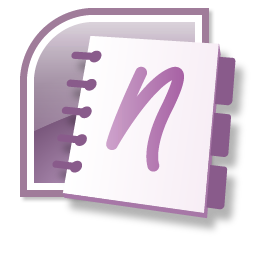Как удалить фото с iPhone, но не с iCloud


Как работает синхронизация «Фото iCloud» — кратко
Когда на iPhone включена функция «Фото iCloud», изображения и видео синхронизируются между вашим устройством и облачным хранилищем iCloud. Любые изменения (редактирование, перемещение, удаление) применяются и к облачной копии, потому что iCloud хранит одну мастер‑копию вашей медиатеки и отражает текущее состояние на всех устройствах, вошедших в один и тот же Apple ID.
Определение: «Фото iCloud» — облачная синхронизация фотографий и видео между устройствами Apple, использующая Apple ID для учёта и синхронизации.
Important: Если вы хотите удалить фото с iPhone, но сохранить их в iCloud, нужно создать независимую копию, недоступную для автоматической синхронизации, или разорвать связь между устройством и той самой облачной библиотекой до удаления.
Основные подходы и когда они применимы
- Экспорт на ПК или внешний диск — когда нужна локальная резервная копия вне iCloud.
- Отключение «Фото iCloud» на устройстве — когда хотите сохранить облачную копию и удалить локальные файлы с iPhone.
- Использование другого Apple ID на устройстве — когда не хотите, чтобы локальные действия влияли на облако, привязанное к другому аккаунту.
- Резервное копирование в альтернативный облачный сервис (Google Photos, OneDrive и т. п.) — когда нужно независимое облачное хранилище, не зависящее от iCloud.
Как удалить фото с iPhone, но не с iCloud — пошаговые методы
1) Экспорт всех фото на ПК, затем удалить с iPhone
Когда у вас есть ПК (Windows или Mac), экспорт — самый безопасный способ получить независимую копию.
Шаги:
- Подключите iPhone к компьютеру через USB или Wi‑Fi (если настроено).
- На Mac: откройте «Фото» или Finder и импортируйте изображения в выбранную папку. На Windows: используйте «Проводник» → устройство Apple → DCIM или приложение «Фотографии» для импорта.
- После завершения импорта убедитесь, что все нужные файлы корректно перенеслись и открываются.
- На iPhone: откройте «Настройки» → [ваше имя] → iCloud → «Фото» и выключите «Фото iCloud» (см. раздел ниже), затем удалите фото с телефона.
Примечание: Если у вас очень много файлов, используйте специализированные инструменты передачи (например, EaseUS MobiMover, iMazing и т. п.) — они упрощают пакетный экспорт и дают опции сохранения метаданных (даты, геометки).
2) Использовать новый (или другой) Apple ID на iPhone
Если вы хотите, чтобы действия на телефоне не влияли на существующую iCloud‑библиотеку, выполните выход из текущего Apple ID и войдите под другим аккаунтом.
Шаги:
- Откройте «Настройки» на iPhone.
- Нажмите на своё имя вверху экрана.
- Прокрутите вниз и выберите «Выйти».
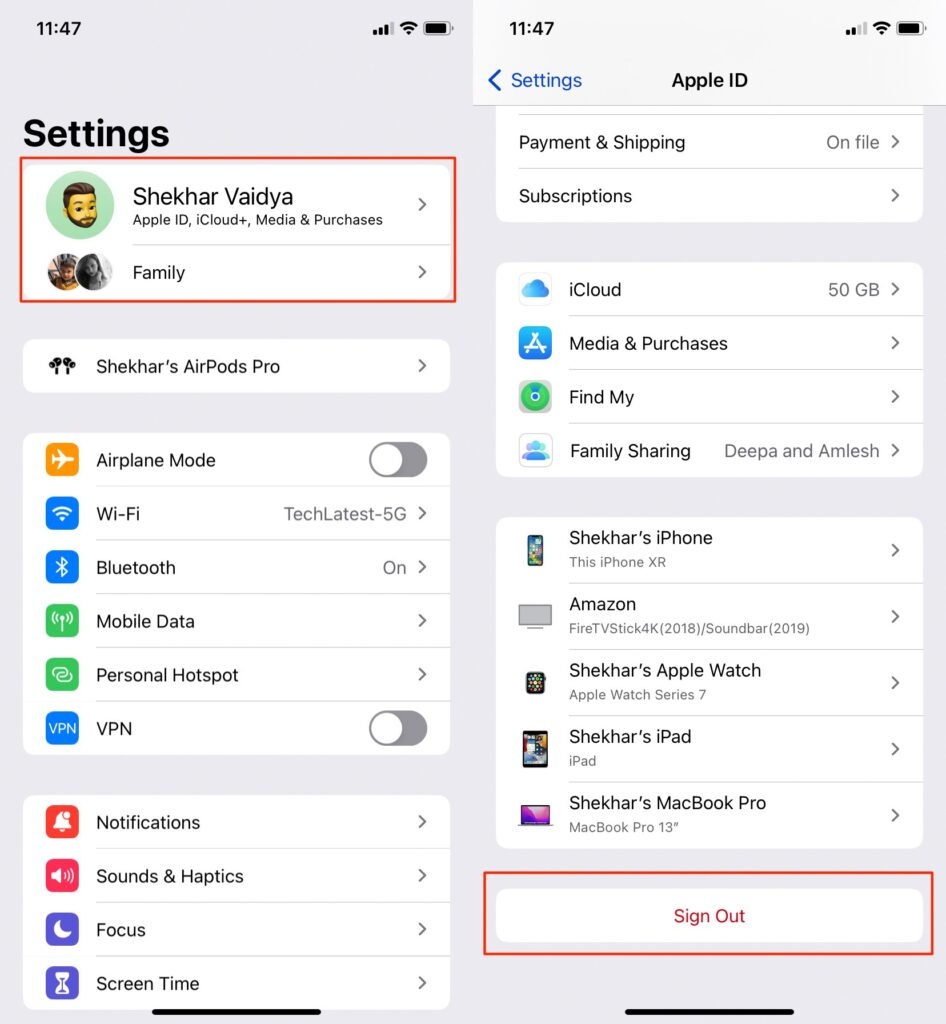
- Вам будет предложено сохранить копии данных на устройстве — выберите, какие данные сохранить локально.
- Подтвердите выход.
- Войдите под другим Apple ID в «Настройки» → «Войти на iPhone».
- Откройте «Фото» и удаляйте файлы — теперь они не будут синхронизироваться с первоначальным iCloud.
Важно: переключение аккаунтов может затронуть контакты, календарь, купленные приложения и подписки. Перед выходом убедитесь, что у вас есть доступ к учетным записям и резервные копии.
3) Выключить «Фото iCloud» на iPhone, сохранить облачные копии
Если вы выключите «Фото iCloud», устройство прекратит синхронизацию с iCloud, и далее локальные удаления не будут удалять файлы в облаке — при условии, что вы заранее выберете опцию сохранения.
Шаги:
- Откройте «Настройки» → [ваше имя] → iCloud → «Фото».
- Отключите «Фото iCloud». Система предложит: «Удалить фото с iPhone» или «Сохранить копии» — внимательно прочитайте подсказку.
- Если вы хотите оставить файлы локально при отключении, выберите «Сохранить на этом iPhone»; если хотите освободить место, сначала экспортируйте копии на ПК, затем выберите «Удалить с iPhone».
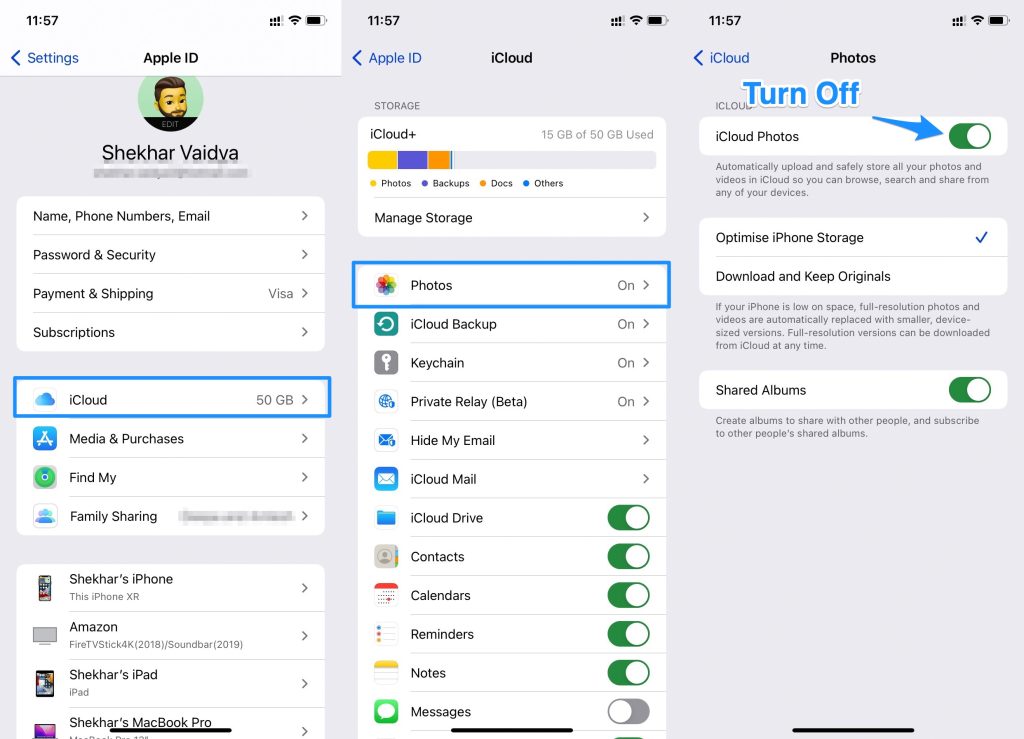
Ключевая опасность: если вы выключаете «Фото iCloud», но при этом выбираете «Удалить фото с iPhone» до того, как создадите независимую резервную копию, эти файлы исчезнут и с устройства, и могут быть безвозвратно утрачены, если ранее они были удалены и из iCloud.
4) Резервное копирование в альтернативный облачный сервис
Альтернативы (Google Photos, OneDrive, Dropbox) хранят независимые копии. После загрузки в такой сервис вы можете удалить файлы с iPhone без риска повредить iCloud‑копию.
Шаги (пример на Google Photos):
- Установите приложение Google Photos из App Store.
- Откройте приложение, дайте нужные разрешения на доступ к фото.
- Войдите в Google‑аккаунт и включите «Резервное копирование».
- Дождитесь полной загрузки (проверьте статус в приложении).
- После подтверждённой загрузки удаляйте фото с iPhone или используйте встроенную функцию «Освободить место» в Google Photos.
Замечание: бесплатные тарифы альтернативных сервисов имеют ограничения; проверьте планы хранения и политику сжатия изображений.
5) Использовать Общие альбомы (Shared Albums) осторожно
Общий альбом хранит копии фото в iCloud, доступные участникам. Но поведение при удалении оригинала зависит от того, как фото добавлялись: если вы загрузили фото в Shared Album, они существуют отдельно. Однако удаление фото из вашей медиатеки не всегда гарантирует сохранение версии в Shared Album: для надёжности экспортируйте копию в отдельную папку/облако.
Когда эти методы не сработают — типичные ошибки и подводные камни
- Вы удаляете фото, не отключив «Фото iCloud» и не имея отдельно сохранённых копий — фото удалятся и из iCloud.
- Вы выходите из Apple ID, но выбираете «Удалить с iPhone» без экспорта — локальная копия теряется.
- Альтернативный облачный сервис ещё не закончил загрузку — удаление на устройстве приведёт к отсутствию копии.
Counterexample: Если вы отключили «Фото iCloud» на устройстве, но на другом устройстве с тем же Apple ID включена синхронизация и фото были удалены там — они всё равно удалятся из iCloud и, следовательно, будут недоступны при повторном включении синхронизации.
Пошаговый SOP: безопасное удаление фото с iPhone при сохранении копий
- Оцените объём медиатеки и доступное место в iCloud/альтернативных облаках.
- Выберите стратегию: экспорт на ПК, альтернативный облак, смена Apple ID или отключение «Фото iCloud».
- Сделайте резервную копию и проверьте целостность файлов (откройте несколько случайных фото).
- Если экспорт завершён — отключите «Фото iCloud» на устройстве.
- Удалите фото с iPhone и проверьте, что облачная копия осталась доступна через iCloud.com или другое устройство.
- Храните резервные копии в двух местах (локально + облако) для дополнительной устойчивости.
Диаграмма принятия решения (простая)
flowchart TD
A[Нужно удалить фото с iPhone, но сохранить их в облаке?] --> B{Уже есть резервная копия вне iCloud?}
B -- Да --> C[Отключите 'Фото iCloud' и удалите с iPhone]
B -- Нет --> D{Есть ПК или внешний диск?}
D -- Да --> E[Экспорт на ПК → отключить 'Фото iCloud' → удалить]
D -- Нет --> F{Готовы ли вы использовать другой облачный сервис?}
F -- Да --> G[Загрузите в Google Photos/OneDrive → проверьте → удалить]
F -- Нет --> H[Смените Apple ID на устройстве → удаляйте локально]
C --> I[Проверьте iCloud.com]
E --> I
G --> I
H --> IЧек‑листы по ролям
Пользователь — быстрый чек‑лист перед удалением:
- Сделал экспорт фото на ПК/внешний диск или в альтернативный облак.
- Проверил, что файлы открываются и метаданные сохранены.
- Отключил «Фото iCloud» на iPhone (если это часть плана).
- Удалил фото с iPhone и проверил облако через iCloud.com или приложение.
ИТ‑администратор / специалист по поддержке:
- Уточнил, к какому Apple ID привязано устройство.
- Проверил политики компании по хранению персональных данных.
- Предложил пользователю безопасный план миграции фотографий.
- По возможности автоматизировал экспорт через MDM или инструменты архивации.
Принятие решений: критерии приёмки
- Экспорт выполнен полностью и выборочно проверен (10–20 файлов).
- Облачная копия доступна и идентична по ключевым метаданным (дата, имя файла).
- Пользователь подтверждает, что критичные фото сохранены.
Примечания по безопасности и приватности
- Фото и видео — персональные данные. Перед использованием сторонних сервисов проверьте условия хранения, шифрование и локальные законы (например, правила хранения персональных данных в вашей юрисдикции).
- При работе с корпоративными данными согласуйте действия с политиками компании; возможно, запрещено хранить медиа вне управляемых хранилищ.
Дополнительные советы и лайфхаки
- Если вам нужно освободить место, но не удалять оригиналы навсегда, включите «Оптимизация хранилища iPhone» в настройках «Фото» — это уменьшит локальный объём без удаления из iCloud.
- Для массового экспорта используйте инструменты, которые сохраняют метаданные (EXIF), например iMazing или командную строку на Mac.
- Планируйте периодическое резервное копирование: 1 раз в месяц для активных пользователей, реже — для архивов.
Короткая терминология
- iCloud — облачное хранилище Apple.
- Apple ID — учётная запись Apple, через которую синхронизируются данные.
- Shared Album (Общий альбом) — альбом iCloud, доступный нескольким пользователям.
Итог
Если вы хотите удалить фото с iPhone, но оставить их в iCloud, самый безопасный путь — создать независимую резервную копию (на ПК, внешнем диске или в другом облаке), затем отключить синхронизацию и удалить локальные файлы. Альтернативы — сменить Apple ID или пользоваться альтернативными облачными сервисами. Всегда проверяйте резервные копии и учитывайте политики конфиденциальности при использовании сторонних сервисов.
Notes: Если у вас остались вопросы по конкретной ситуации (например, большой объём данных, корпоративный Apple ID или ограничение по месту в iCloud), опишите вашу конфигурацию — я помогу подобрать оптимальную последовательность действий.
Похожие материалы
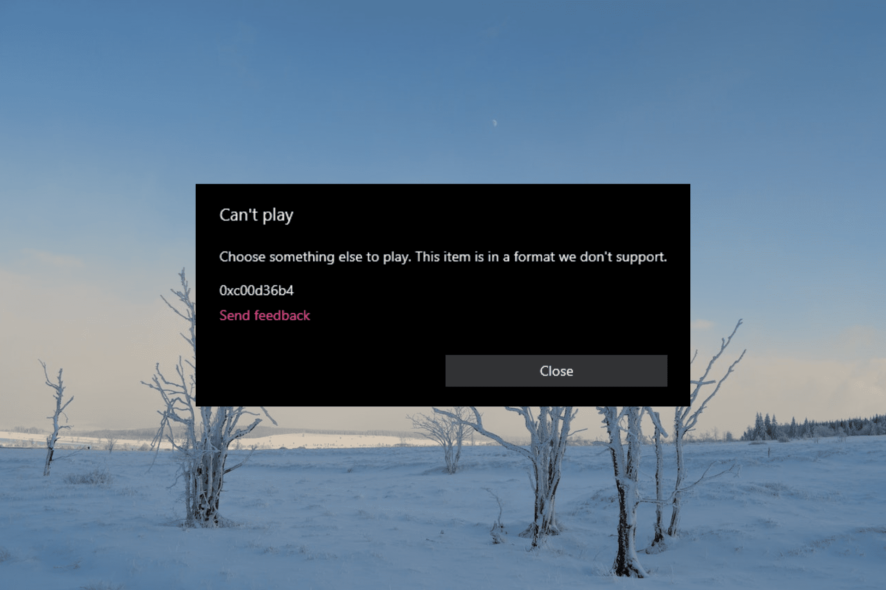
Ошибка 0xc00d36b4: как исправить в Windows

Сменить браузер и приложения в Windows 11

Подключить PSN к Discord — быстро и просто

Уменьшить размер фото на Mac — Preview и TinyPNG

IIS: локальный хостинг сайта и тестирование